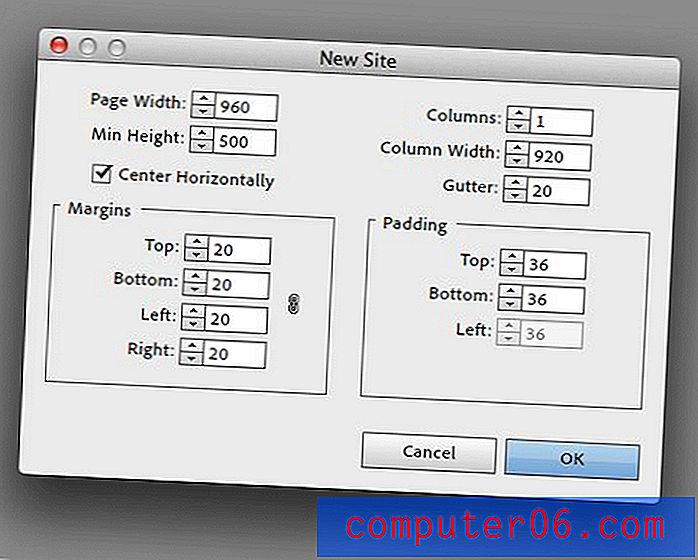Cómo desinstalar Skype o deshabilitarlo en Windows 10
Solía amar Skype. La calidad de la videoconferencia fue incomparable. Skype solía ser la palabra de moda que usábamos cuando queríamos conectarnos con amigos o colegas. ¡Ya no!
Desde que Microsoft adquirió Skype en 2011, la plataforma de comunicación ha cambiado rápidamente del software elegante y amigable que los usuarios alguna vez adoramos.
Skype fue una vez un verbo, uniéndose a compañías como Google y Facebook cuyos servicios son tan importantes para nosotros. Nosotros Google preguntas; somos amigos de WhatsApp ... pero ya no somos Skype.
¿Triste? Quizás. Pero a medida que avanza la tecnología, a veces tenemos que avanzar porque siempre preferimos probar cosas mejores, ¿verdad? Sin embargo, no me malinterpretes, todavía uso Skype ocasionalmente.
Una cosa que encontré realmente molesta acerca de la aplicación es la apertura de Skype por sí sola. Skype se inicia automáticamente cada vez que abro mi computadora portátil HP (Windows 10, 64 bits). Peor aún, a veces se ejecutó en segundo plano de una manera "furtiva", consumiendo en exceso los recursos del sistema (CPU, Memoria, Disco, etc.) en mi computadora. ¿Esto te suena familiar?

¿Por qué se inicia Skype al azar? ¿Cómo lo deshabilitas? ¿Cómo desinstalar Skype en Windows 10? Preguntas como estas pueden entrar fácilmente en nuestras cabezas.
Es por eso que estoy escribiendo esta guía, compartiendo varias formas diferentes de ayudarlo a deshacerse de Skype en su PC, para que Windows 10 pueda iniciarse más rápido y hacer más trabajo.
¿Usando una Mac? Lea también: Cómo desinstalar y reinstalar Skype en Mac
Cómo evitar que Skype se inicie automáticamente Windows 10
Como dije, Skype usa muchos más recursos en una PC de lo que debería. Si desea mantener Skype instalado en su PC pero solo quiere evitar que se abra al inicio, puede deshabilitarlo fácilmente a través del Administrador de tareas. Aquí se explica cómo hacerlo:
Paso 1: Abra la aplicación Administrador de tareas en Windows 10. Puede hacer una búsqueda rápida para iniciarla o hacer clic con el botón derecho en la barra de menú ubicada en la parte inferior de su escritorio y seleccionar "Administrador de tareas".
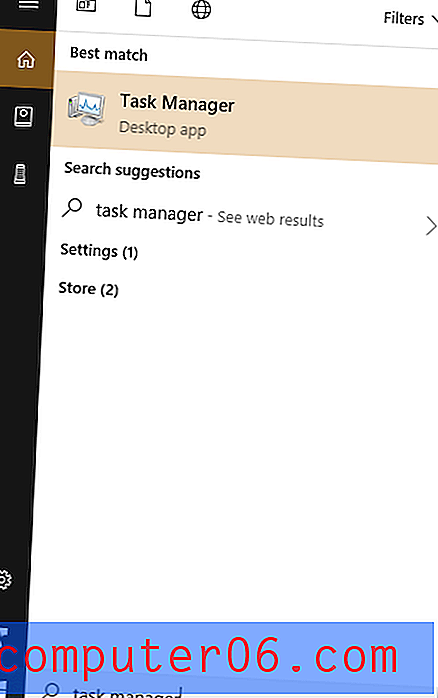
Paso 2: Verás una ventana del Administrador de tareas como la siguiente. La pestaña predeterminada es "Proceso", pero para desactivar Skype para que no se ejecute automáticamente, debemos ir a la pestaña Inicio .
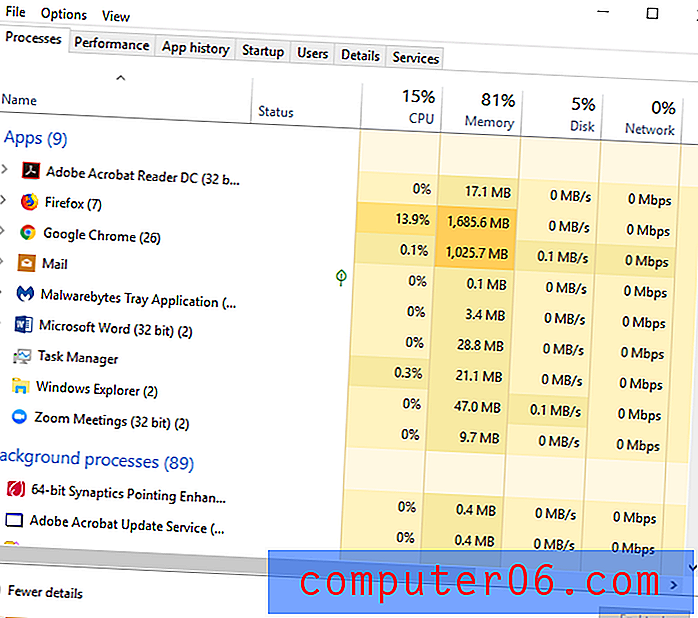
Paso 3: haga clic en la pestaña "Inicio", luego desplácese hacia abajo hasta que vea el icono de Skype. Haga clic una vez para seleccionar esa fila, luego haga clic derecho en el programa y presione Desactivar .
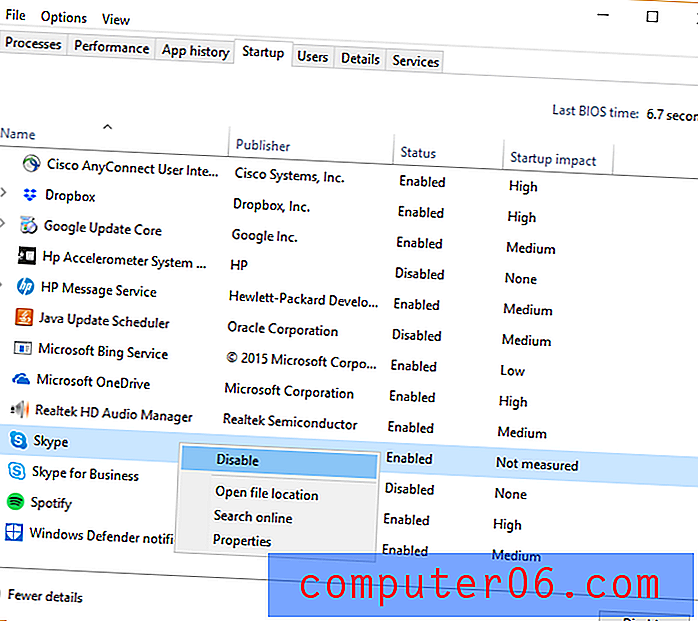
Eso es. Skype no se abrirá por sí solo cuando inicies tu computadora la próxima vez.
Sugerencia: preste atención a las aplicaciones que se muestran como "Habilitadas" en la columna Estado. Pueden ser programas preinstalados como Skype. Si no necesita que se ejecuten automáticamente, desactívelos.
Cuantos menos programas o servicios haya en esa lista de inicio, más rápido será su PC.
Ahora ha impedido que Skype (u otras aplicaciones) se ejecute automáticamente en Windows 10. ¿Qué sucede si realmente desea eliminar completamente Skype en su computadora? Le mostraremos algunas formas diferentes de hacer el trabajo.
4 formas de desinstalar completamente Skype en Windows 10
Importante: Primero debe salir de Skype y asegurarse de que sus servicios no se estén ejecutando en segundo plano antes de comenzar cualquiera de los métodos a continuación.
Primero, cierre Skype si lo tiene abierto. Simplemente haga clic en "X" en la esquina superior derecha, que debe resaltarse en rojo cuando se desplace sobre ella.
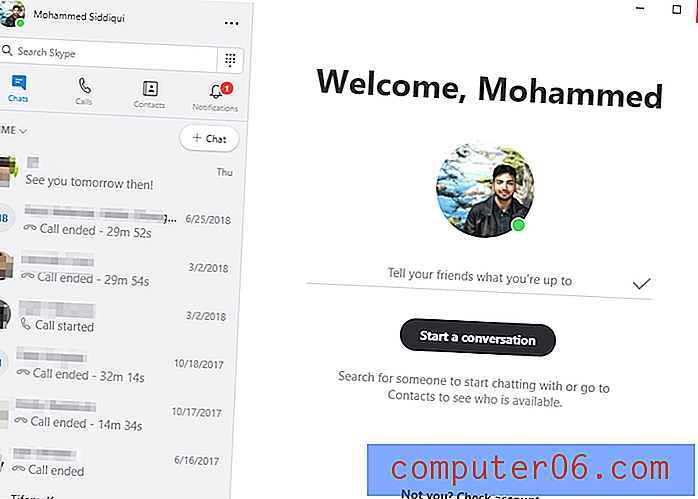
Luego debe mirar hacia abajo y encontrar el icono de Skype en la barra de navegación de Windows. Haga clic derecho en el icono y haga clic en "Salir de Skype".
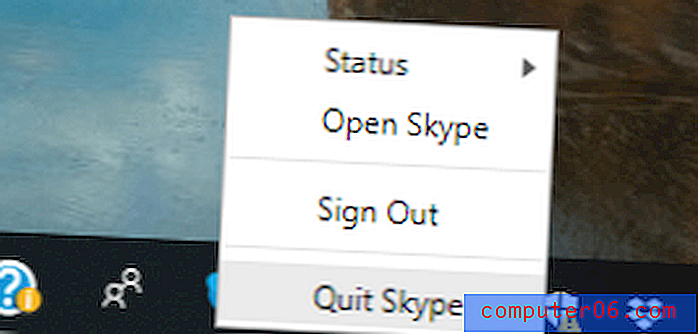
¡Excelente! Ahora puede continuar con el proceso de desinstalación utilizando uno de los siguientes métodos.
Nota:
- Se recomienda el método 1-3 si no desea instalar ningún programa de desinstalación de terceros.
- El método 4 se recomienda para otras situaciones, como cuando Skype no se puede desinstalar usando las formas tradicionales (también conocidos como métodos 1-3).
Método 1: desinstalar a través del panel de control
Usar el Panel de control es la forma más fácil de desinstalar Skype o cualquier otra aplicación. De esta forma, no eliminará accesos directos u otros programas accidentalmente, como Skype Empresarial. Además, debe tenerse en cuenta que hay una aplicación de escritorio y una aplicación de Windows para Skype. Puede descargar la versión de escritorio desde el sitio web de Skype e instalar la aplicación desde la Tienda Windows. Cubriremos cómo desinstalarlos a ambos.
Una vez que Skype se cierra por completo, vaya al lado izquierdo de la barra de navegación de Windows y busque el Panel de control escribiéndolo en la barra de búsqueda de Cortana.
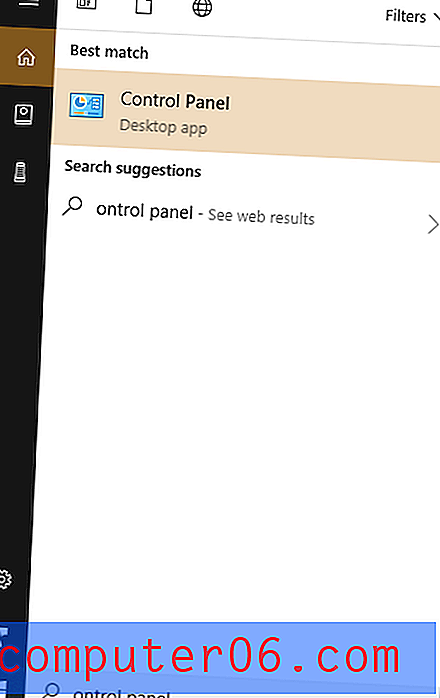
Una vez que el Panel de control esté abierto, haga clic en "Desinstalar un programa" en la parte inferior izquierda.
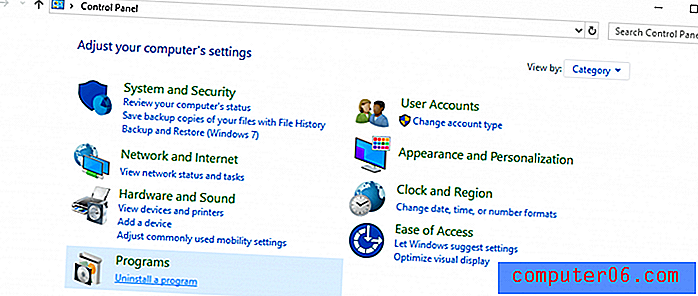
Desplácese por la lista de programas en su PC para localizar Skype. Haga clic derecho sobre él y seleccione "Desinstalar".
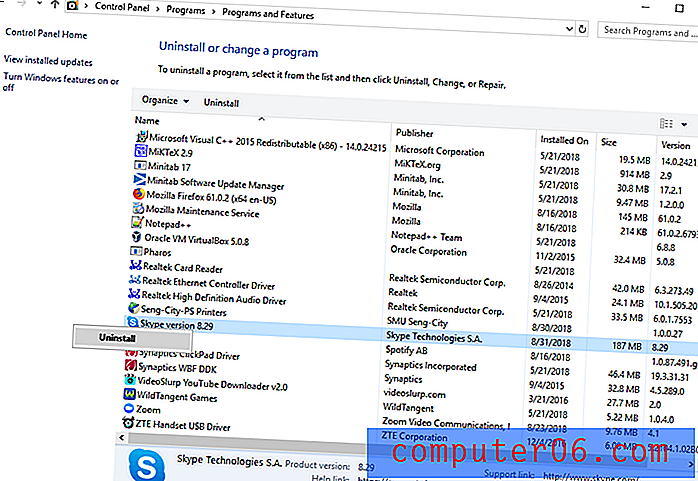
Windows luego desinstalará Skype. Recibirá un aviso una vez que haya terminado.
Método 2: desinstalar Skype directamente
Alternativamente, si sabe dónde está almacenado el archivo de Skype en su PC, puede desinstalarlo directamente desde allí. Para la mayoría de los usuarios, se almacena en la carpeta Programas. El archivo que la mayoría de nosotros vemos en nuestro Escritorio suele ser un acceso directo, no el archivo real que desea desinstalar.
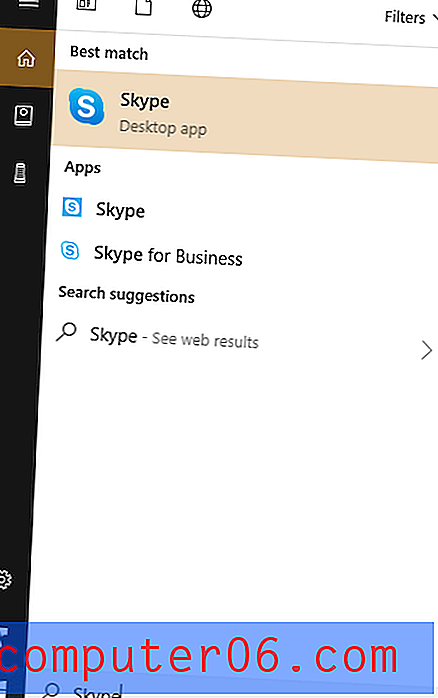
Simplemente escriba "Skype" en la barra de búsqueda de Cortana en la esquina inferior izquierda. Una vez que aparezca la aplicación, haga clic derecho, luego presione "Desinstalar". Este método se aplica a la aplicación Skype, ya sea que haya descargado el archivo instalador de Skype.com o de la Tienda Microsoft.
Método 3: desinstalar a través de la configuración
Escriba 'programas' en el cuadro de búsqueda de Cortana y haga clic en la opción "Agregar o quitar programas".
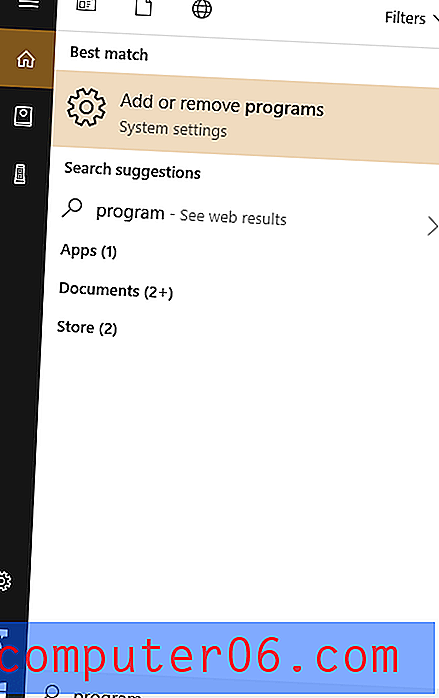
Una vez que lo abra, haga clic en Aplicaciones y características y desplácese hacia abajo hacia la aplicación Skype. Como puede ver en la captura de pantalla a continuación, ambas versiones aparecen en mi computadora. Haga clic en uno de ellos y presione el botón Desinstalar . Luego haz lo mismo con el otro una vez que se haya hecho el primero.
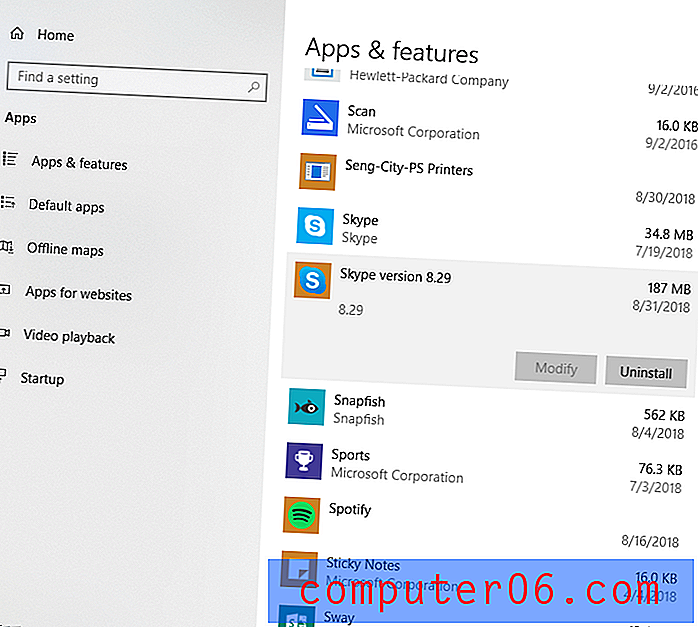
Eliminar archivos residuales asociados con Skype
Aunque ha desinstalado la aplicación de Skype, es muy probable que algunos archivos residuales relacionados con Skype todavía estén almacenados en su PC y ocupen espacio innecesario. Para encontrarlos y eliminarlos, presione las teclas "Windows + R" y escriba "% appdata%" en el cuadro de diálogo que aparece. Nota: el botón de Windows está entre ALT y FN en la mayoría de las PC.
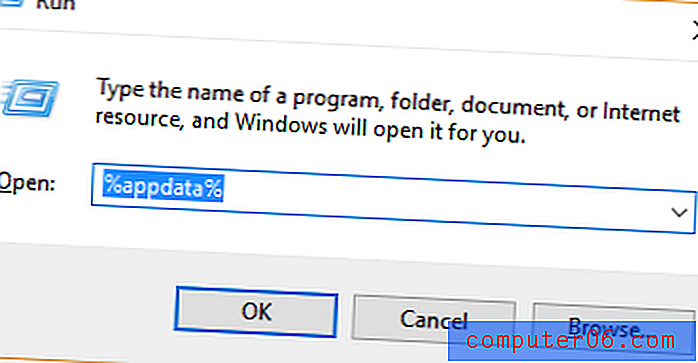
Una vez que haga clic en "Aceptar" o presione la tecla Intro, la siguiente ventana debería aparecer en el Explorador de Windows:
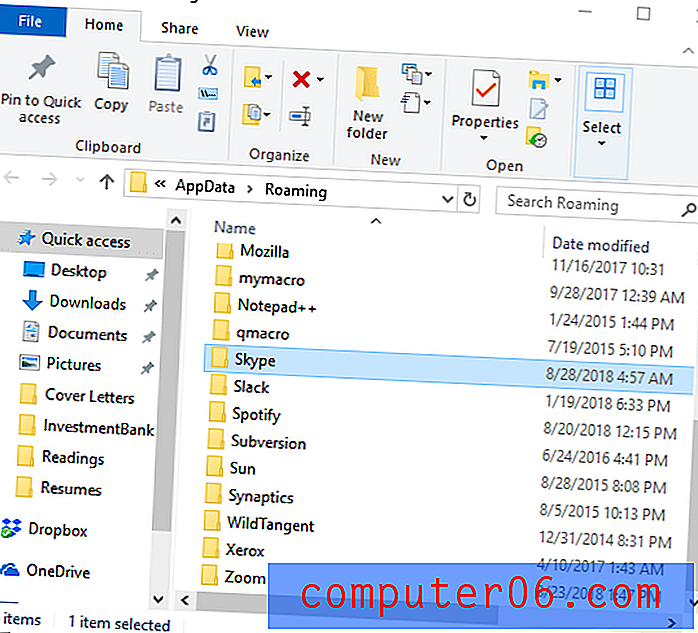
Desplácese hacia abajo para encontrar Skype, luego haga clic derecho y seleccione Eliminar . Tenga en cuenta que esto también eliminará su historial de chat. Si desea guardar su historial, abra la carpeta y busque el archivo con su nombre de usuario de Skype dentro. Copie y pegue ese archivo en otro lugar.
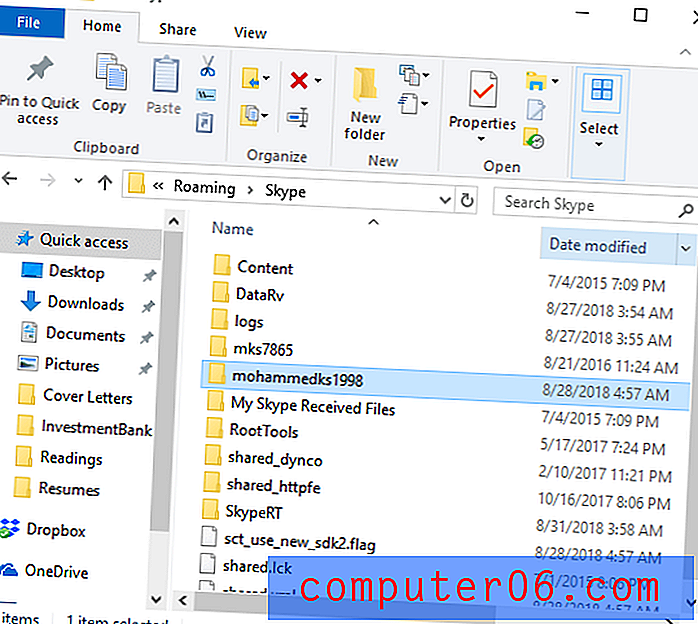
El último paso es limpiar las entradas en su registro. Presione las teclas de combinación "Windows + R" nuevamente. Escriba "regedit" y presione enter.
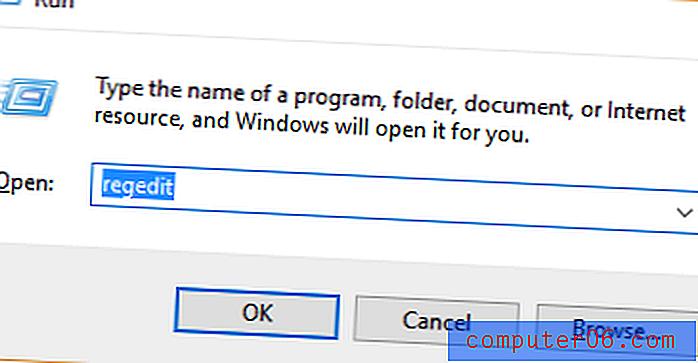
El siguiente archivo debería aparecer:
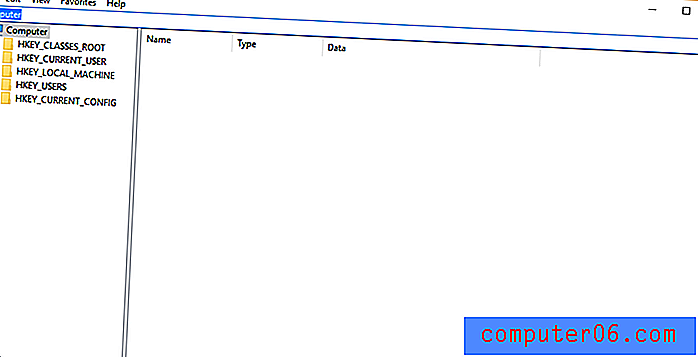
Seleccione Editar y luego Buscar .
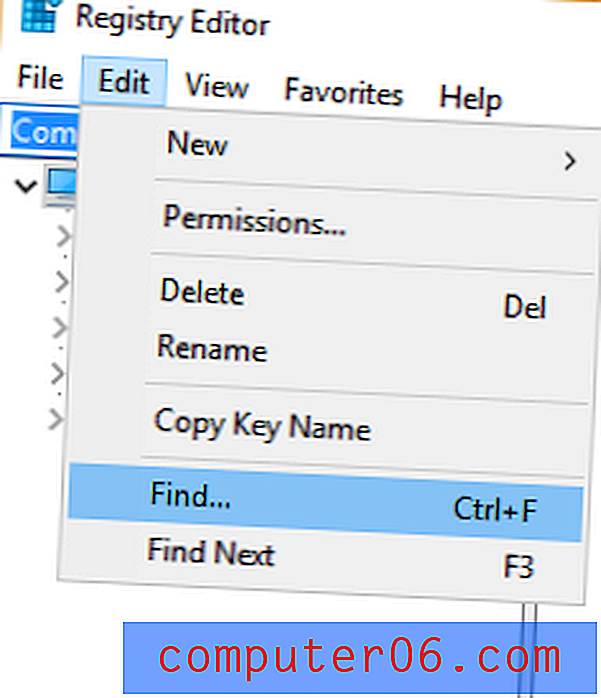
Escribe Skype. Verás aparecer hasta 50 entradas. Haga clic derecho y elimine cada uno individualmente.
NOTA: Debe ser extremadamente cauteloso al modificar su registro, ya que podrían surgir problemas graves. Siempre es una buena idea hacer una copia de seguridad del registro en Windows 10 antes de cambiar el registro.
Método 4: utilizar un desinstalador de terceros
Una vez que haya agotado las otras opciones y encuentre que Skype todavía no se está desinstalando, es posible que desee recurrir a un desinstalador de terceros. Compartiré dos buenas opciones. Si bien no son gratuitos, ofrecen pruebas gratuitas que deberían desinstalar la mayoría de los programas, incluido Skype.
Desinstalador de IObit : una vez que descargue e instale el programa. Debería mostrarle una lista de todos los programas al inicio. Escriba "Skype" en la barra de búsqueda o desplácese hacia abajo para encontrarlo. Una vez que haya hecho eso, haga clic en el icono de la papelera de reciclaje en el lado derecho para desinstalar Skype.
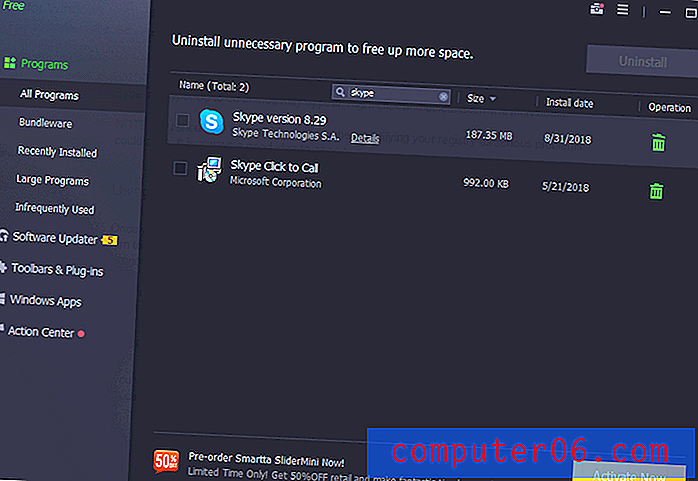
CleanMyPC : una vez que haya instalado el programa, navegue a la función "Desinstalador múltiple" a través del panel izquierdo. Pronto, deberías ver una lista de todos los programas que has instalado en tu computadora. Desplácese hacia abajo para encontrar Skype, luego marque la pequeña casilla en el lado izquierdo. Haga clic en el botón verde "Desinstalar" cuando aparezca. Lea nuestra revisión detallada de CleanMyPC.
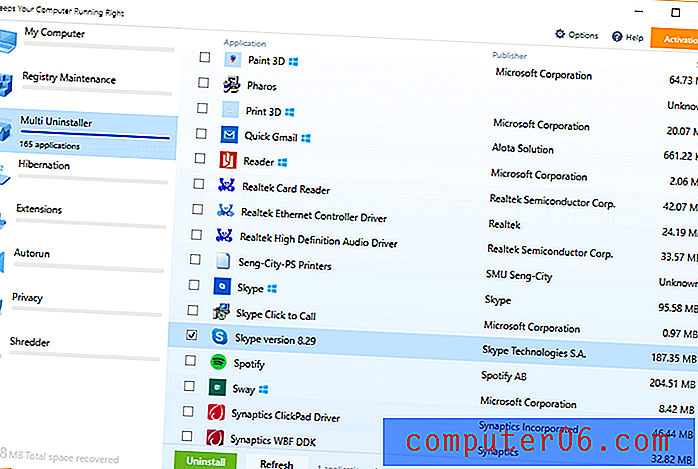
Algunos pensamientos extra
Skype ya no se usa tanto. Aunque muchos clientes corporativos como GE y Accenture todavía se suscriben a Skype for Business y respaldan el nuevo software, los usuarios comunes han encontrado reemplazos. Por ejemplo, los fanáticos de Apple van a FaceTime, los jugadores usan Discord o Twitch, y más de 1.500 millones de personas en todo el mundo (incluido yo mismo) usan WhatsApp. Otros servicios, como WeChat y Telegram, están "robando" usuarios de la que alguna vez fue icónica de Skype.
A muchos consumidores no les gusta Skype por su conectividad relativamente mala, su interfaz de usuario desactualizada y por impulsar una plataforma basada en mensajes en lugar de centrarse en lo que lo convirtió en un gran nombre: las videollamadas. Para estos fines, Whatsapp y Facebook Messenger son dos aplicaciones que funcionan muy bien para un usuario común.
WhatsApp se hizo famoso como una aplicación de mensajería y llamadas de voz que podía usar Wi-Fi. Se ha expandido para incluir videollamadas y sigue siendo gratuito para los usuarios. Tiene un diseño muy simple y es fácil de navegar para usuarios nuevos. Los chats grupales son integrales y pueden incluir un máximo de 256 miembros. También es ideal para viajes internacionales y cambiará automáticamente a su nuevo número de teléfono bajo ciertos planes con una nueva SIM. Algunos planes de datos en países como Singapur incluyen el uso ilimitado de WhatsApp. Además, también hay una versión web que permite a los usuarios enviar mensajes de texto desde nuestras computadoras portátiles.
Messenger by Facebook ofrece servicios similares, pero está integrado con Facebook y está más centrado en la experiencia de mensajería, aunque ofrece funciones de llamadas de voz y video. Podemos enviar mensajes directamente a nuestros amigos de Facebook. Las principales preocupaciones con Messenger son su uso intensivo de datos y el agotamiento de la batería. Sin embargo, Facebook ha lanzado una versión Lite de Messenger para abordar estas preocupaciones.
Ultimas palabras
Aunque tengo buenos recuerdos de llamar amigos o chatear con otros jugadores de MMORPG a través de Skype cuando era niño, he encontrado que Messenger y WhatsApp son mucho más convenientes para llamar en estos días. La ventaja de Skype sobre los demás es el ecosistema de Microsoft. Muy a menudo viene preinstalado, si no es de fácil acceso o muy recomendable, en PC con Windows.
El punto es que la mayoría de nosotros todavía tenemos Skype en nuestras PC, pero el uso y el compromiso probablemente no serán tan altos. Y si realmente está leyendo esto, es probable que sea como yo: está molesto por la ejecución automática de Skype y desea deshabilitarla o desinstalarla.
Espero que su desinstalación de Skype haya sido exitosa y que pueda encontrar una alternativa si decide dejar Skype permanentemente. Envíe un comentario a continuación con más preguntas o inquietudes y háganos saber cómo le fue.